如何在 Windows 11/10 中查看最近打開的文件
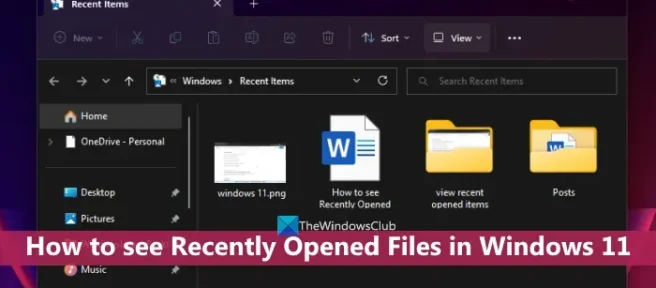
當我們打開文檔時,例如 Word 文件、Excel 或 TXT 文件、圖像文件(PNG、JPG 等)、音頻視頻等,Windows 會自動跟踪此類打開的文件。這有助於以後輕鬆訪問或重新打開特定文件。因此,如果您想在Windows 11計算機中查看最近打開的文件,則有多種方法可以實現。使用這些選項,您可以單獨查看所有應用程序或特定應用程序最近打開的文件。
如何在 Windows 11/10 中查看最近打開的文件
要在 Windows 11/10 中查看最近打開的文件列表,您可以使用以下任一選項:
- 文件資源管理器主頁
- 任務欄
- 最近項目文件夾
- 開始菜單
- 搜索框
- RecentFilesView 工具。
讓我們檢查所有這些選項。
1]使用文件資源管理器主頁查看最近打開的文件
主頁(以前稱為快速訪問)是 Windows 11 文件資源管理器的默認主頁,您可以在其中查看快速訪問項目(如桌面、圖片、下載、文檔等)、收藏夾和最近打開的項目。
您可以先打開文件資源管理器 (Win+E),然後單擊導航窗格中可用的主頁選項。之後,展開“最近”部分以查看您在不同應用程序上打開的不同文件(ZIP、DOCX、MP4、TXT 等)。此外,您可以將查看模式更改為詳細信息以查看文件類型、大小、修改日期等,或使用命令欄或功能區菜單的其他查看模式。
您還可以單擊“最近”部分以選擇列表中的所有項目,並在狀態欄中查看最近項目的總數。
2] 使用 Windows 11 任務欄查看最近打開的項目
此選項有助於分別查看特定應用最近打開的文件列表。您需要做的是右鍵單擊已打開的應用程序(例如記事本或 MS Word)的任務欄圖標,然後在該應用程序的右鍵單擊菜單中會顯示一個“最近”部分。對於該部分中的每個最近項目,在鼠標懸停時也可以看到一個Pin to this list選項,這有助於將該項目保留在該列表中,這樣如果您打開越來越多的項目,它就不會被其他項目替換。
此選項也適用於固定的任務欄項目。您不必打開任何固定的項目。只需右鍵單擊固定的應用程序,就會看到最近的文件。
3]在Windows 11中打開最近的項目文件夾
此選項顯示所有最近打開的文件夾列表以及所有應用程序的項目。以下是步驟:
- 打開運行命令框 (Win+R) 或文件資源管理器
- 在文本框或地址欄中鍵入
shell:recent(如果您使用的是文件資源管理器) - 按回車鍵
- Recent Items文件夾將打開。它還將在狀態欄中顯示最近項目的總數。
或者,您也可以使用以下路徑打開 Recent Items 文件夾:
%AppData%\Microsoft\Windows\Recent\
只需將路徑粘貼到文件資源管理器的地址欄或“運行命令”框中,然後使用 Enter 鍵。在 Recent Items 文件夾中,您還可以使用 View 菜單和 Sort 菜單切換到 Details 視圖模式,並按修改日期、類型等對最近的項目進行排序。
4]使用“開始”菜單查看 Windows 11 中最近打開的項目
有兩種方法可以使用“開始”菜單查看 Windows 11 中最近打開的項目。它們是:
- 您可以打開“開始”菜單,然後單擊“推薦”部分可用的“更多”按鈕,以查看您在不同應用程序中打開的最近項目。您將看到項目路徑和自您訪問該文件以來的時間。如果您在“開始”菜單中隱藏推薦列表或推薦部分被禁用,則此選項將不起作用
- 查看最近為單個應用程序打開的項目。為此,首先,訪問“開始”菜單中的“所有應用程序”部分,然後右鍵單擊支持的應用程序。您將看到一個最近部分,其中包含您在該應用程序中打開的最近項目的列表。
5] 使用搜索框查看單個應用最近打開的項目
Windows 11 搜索框還可用於查看最近在單個應用程序中打開的項目。但是,此選項僅適用於有限的應用程序。你需要做的是搜索一個應用程序,比如 MS Word,然後你會在該應用程序的搜索面板的右側看到一個最近的部分。
6] RecentFilesView 工具
為此,您還可以使用名為RecentFilesView的便攜式免費工具。您可以從nirsoft.net獲得此工具。此工具的一些重要功能使其成為查看所有支持的應用程序最近打開的文件的不錯選擇。這些是:
- 它允許您查看最近文件夾中的項目以及存儲在註冊表中的文件
- 丟失的文件也可以在其界面上以不同的顏色查看
- 對於每個最近打開的文件,您可以看到創建時間、修改時間、文件名和路徑、存儲在註冊表或最近文件夾中等。
- 您可以選擇項目並將所選項目的所有信息導出為 TXT、XML、CSV 或 HTML 文件。
希望這會有所幫助。
如何在 Windows 11 中查找最近打開的文檔?
如果您想在 Windows 11 中查看最近打開的文檔或程序的列表,請單擊任務欄的搜索框。打開“搜索”面板後,您會在左側看到“最近”部分。它按時間順序顯示最近打開的 10 個程序。另一方面,如果您想查看最常用的應用程序,請打開“開始”菜單並單擊右上角的“所有應用程序”選項。它將顯示最常用的應用程序部分。
文件歷史記錄在 Windows 11 中可用嗎?
是的,文件歷史記錄功能在 Windows 11 和 Windows 10 中都可用。您可以為文件歷史記錄創建快捷方式或使用搜索框打開它。但是除非找到可用的驅動器,否則您將無法打開文件歷史記錄。因此,您應該先連接一個驅動器(建議使用外部驅動器),然後您就可以使用文件歷史記錄在 Windows 11/10 中備份和還原文件。



發佈留言